In der Welt der 3D-Animation gibt es nichts Frustrierenderes, als auf einen unerwarteten Fehler zu stoßen. Insbesondere die räumliche Interpolation kann in After Effects manchmal ein Rätsel aufgeben. Du hast alles richtig gemacht, doch die Animation läuft nicht wie erwartet. Diese Anleitung wird dir helfen zu verstehen, was hinter den Kulissen passiert und wie du die räumliche Interpolation effektiv anpassen kannst, um unerwünschte Effekte zu vermeiden.
Wichtigste Erkenntnisse
- Die räumliche Interpolation in After Effects kann zu seltsamen Bewegungen führen, wenn Keyframes nicht richtig gesetzt sind.
- Das Verstehen von Bezier-Kurven und deren Einfluss auf die Animation kann dir helfen, flüssigere Bewegungen zu erstellen.
- Durch die Umstellung der Interpolationstypen lässt sich die Bewegung der Objekte präzise steuern.
Schritt-für-Schritt-Anleitung
Beginne damit, deine Szene in After Effects einzurichten. Platziere einen Titel vor der Kamera, den du später animieren möchtest.
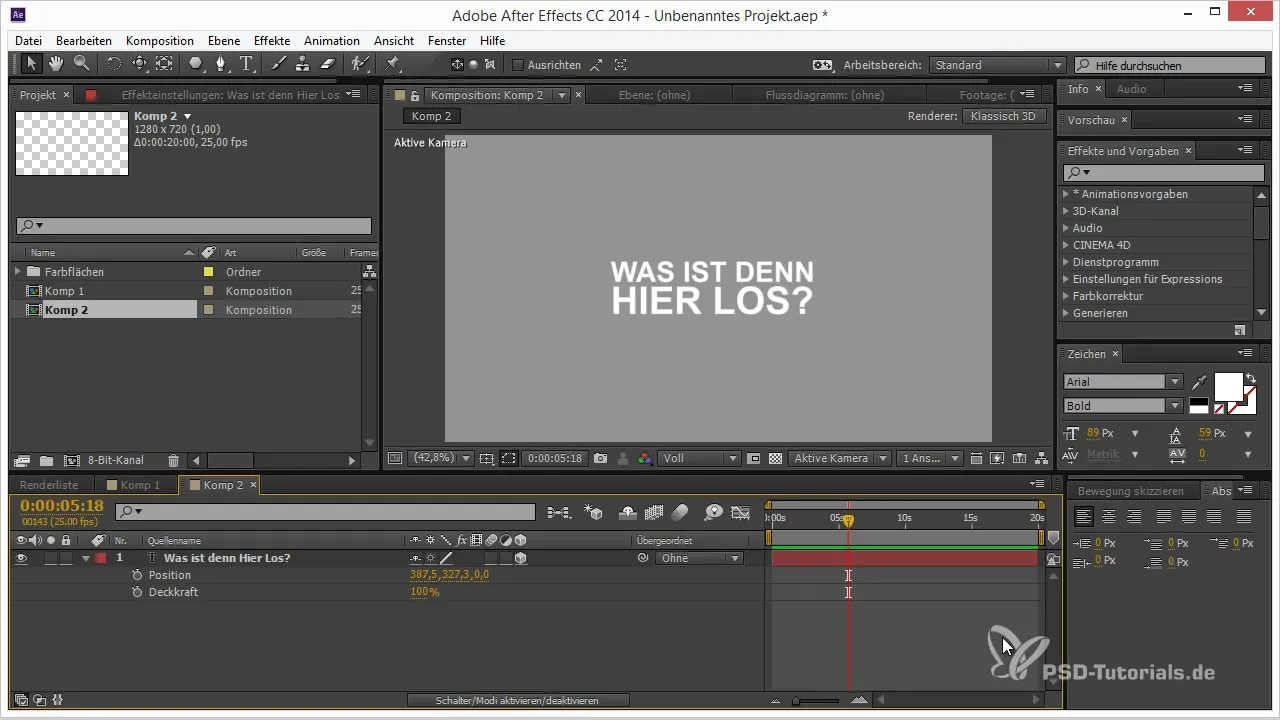
Um eine Animation zu erstellen, setze zunächst einen Keyframe für den Titel, wobei er an seiner Startposition bleibt. Verschiebe dann die Zeitleiste um etwa 20 Frames vorwärts, um einen zweiten Keyframe hinzuzufügen, in dem der Titel näher zur Kamera bewegt wird.
Nun möchtest du einen dritten Keyframe hinzufügen. Bewege deinen Titel weiter aus dem Bild, indem du ihn deutlich nach hinten verschiebst. Es ist wichtig, dabei auf der Z-Achse zu arbeiten, um den gewünschten räumlichen Effekt zu erzielen.
Nachdem du alle Keyframes gesetzt hast, mach eine RAM-Vorschau. Du wirst wahrscheinlich überraschte Reaktionen auf das Ergebnis haben. Hast du es geschafft, die Animation zu erstellen? Oder gibt es einen unerwünschten „Bounce“ in der Bewegung?
Wenn du die Keyframes visuell analysierst, wirst du feststellen, dass sie wahrscheinlich mit Bezier-Kurven interpoliert werden. Dies kann zu unerwarteten Bewegungsmustern führen, die nicht deinem ursprünglichen Wunsch entsprechen.

Um das besser zu verstehen, lass uns ein einfaches 2D-Bewegungsbeispiel betrachten. Erstelle eine kleine Box und bewege sie von Punkt A zu Punkt B füge dabei einen zweiten und dritten Keyframe hinzu. Du wirst sehen, wie die Bezier-Kurven die Bewegung abrunden.
Um es klarzustellen: Wenn du die Keyframes auf einer geraden Linie verschiebst, wirst du eine Zickzackbewegung sehen, anstelle einer flüssigen. Standardmäßig ist After Effects so eingestellt, dass es Bezier-Kurven für das Bewegen verwendet.
Wenn du die Bezier-Kurven weiterhin verwenden willst, kannst du sie anpassen. Wähle einen Keyframe und nutze die Funktion „Keyframe-Interpolation“. Ändere die räumliche Interpolation in eine lineare Interpolation – so wird der Titel konsistenter von einem Punkt zum anderen bewegt, ohne „Hüpfer“.
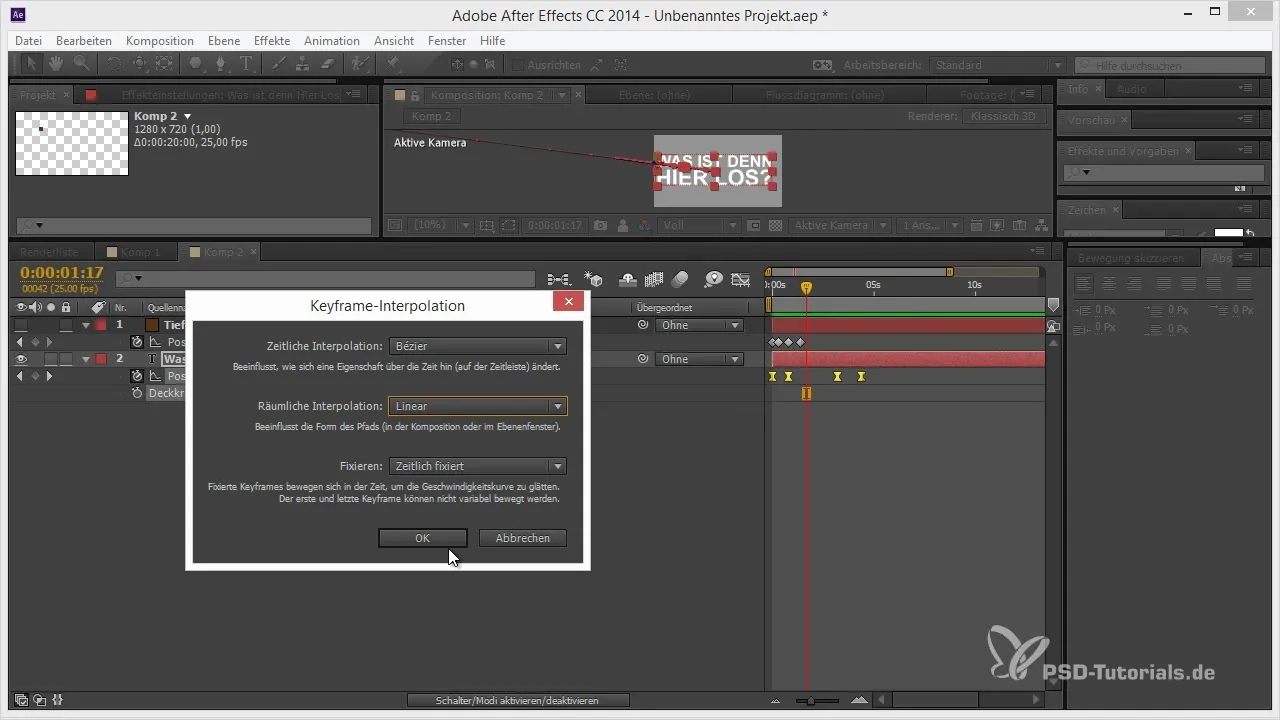
Mit der Hilfe dieser Einstellung fliegt dein Titel linear in die gewünschte Richtung. Experimentiere mit den Keyframe-Typen. Verwende beispielsweise die „Auto-Bezier-Keyframes“, um in der Mitte eine sanfte Geschwindigkeitsanpassung zu erzielen.
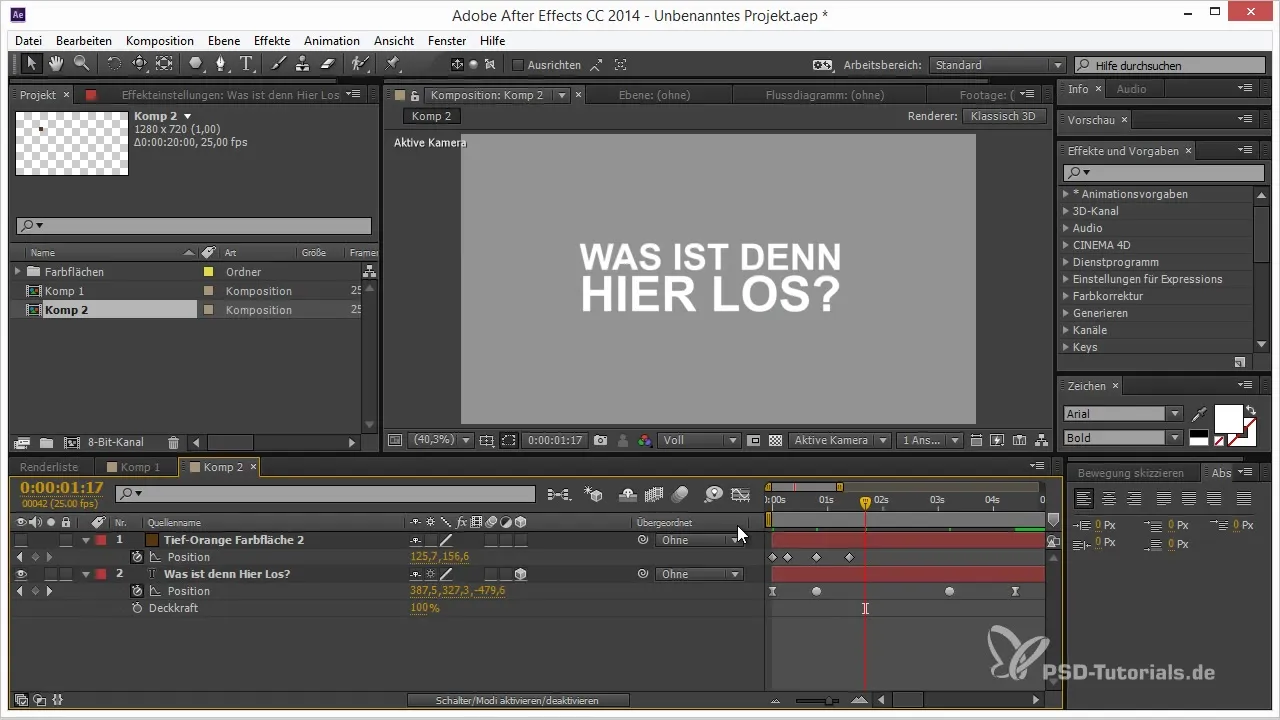
Um eine harmonische Übergang von schnellen zu langsamen Bewegungen zu erreichen, kann es hilfreich sein, die Tangenten für die Übergänge zu justieren.
Die korrekte Einstellung dieser Parameter kann große Unterschiede in der flüssigen Bewegung deines Titels ausmachen. Abhängig von deinen spezifischen Anforderungen kann die lineare Interpolation genau das sein, was du brauchst.
Zusammenfassung – Räumliche Interpolation in After Effects: Tipps und Tricks für kreative Animationen
Mit diesem Wissen über die räumliche Interpolation und deren Anpassungen in After Effects kannst du unerwünschte Effekte wie „Bounces“ vermeiden und eine flüssigere Bewegung deiner Animationen erreichen. Nutze die verschiedenen Interpolationstypen und die Keyframe-Optionen, um deine Animationen zu verfeinern und kreative Ergebnisse zu erzielen.
Häufig gestellte Fragen
Was ist räumliche Interpolation in After Effects?Die räumliche Interpolation bestimmt, wie die Positionen von Keyframes im 3D-Raum miteinander verbunden sind, was Einfluss auf die Bewegungen hat.
Wie kann ich unerwünschte Bewegungen in meinen Animationen vermeiden?Durch die Änderung der räumlichen Interpolation auf linear kannst du sicherstellen, dass die Bewegung schnell und direkt von einer Position zur anderen verläuft, ohne unerwartete Sprünge.
Was sind Bezier-Kurven und wie beeinflussen sie meine Animationen?Bezier-Kurven sorgen für eine abgerundete Bewegung, können jedoch in bestimmten Szenarien einen unerwünschten „Bounce“-Effekt erzeugen, wenn die Bewegung nicht richtig eingestellt ist.
Wie kann ich die Keyframe-Interpolation in After Effects ändern?Wähle die Keyframes aus, klicke mit der rechten Maustaste und gehe zu „Keyframe-Interpolation“, um die Einstellungen anzupassen.
Was sind Auto-Bezier-Keyframes?Auto-Bezier-Keyframes ermöglichen einen sanften Übergang in der Geschwindigkeit zwischen zwei Keyframes, wodurch die Bewegung harmonischer wird.


